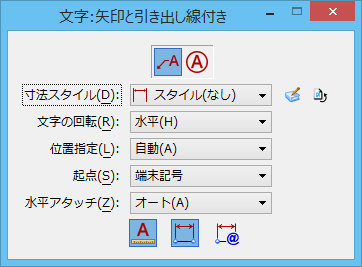注記を配置
| 設定 | 説明 |
|---|---|
| 注記を配置 | ツールモードを「注記を配置」に設定します。矢印と引き出し線付きの文字行を寸法要素として配置するために使用します。 |
| 吹き出しを配置 | ツールモードを「吹き出しを配置」に設定します。吹き出し付きの文字行を寸法要素として配置するために使用します。 |
| 寸法スタイル | 使用可能なすべての寸法スタイルのリストから現在の寸法スタイルを設定します。 新規寸法スタイルを作成するには、「寸法スタイル」オプションメニューの横にある「寸法スタイル」アイコンをクリックして「寸法スタイル」ダイアログボックスを開きます。 寸法関連のツール設定値を既定の寸法スタイル設定値に復元するには、「スタイルをリセット」アイコンをクリックします。 |
| 文字の回転 | 引き出し線に対する文字の回転を設定します。「水平」、「垂直」、または「線に重ねて」を選択できます。 既定値は、寸法スタイル(「文字」カテゴリ)で設定されます。 |
| 位置指定 | 引き出し線を折れ線状に複数のセグメントとして配置できるかを指定します。「手動」に設定すると、複数のセグメントを配置できます。「自動」に設定すると、1セグメントの引き出し線のみを配置できます。 既定の設定値は、寸法スタイル(「配置」カテゴリ)で設定されます。 |
| 起点 | 注記の配置方法を制御します。 |
| 水平アタッチ | 引き出し線をアタッチする側を設定します。「オート」、「左」、または「右」を選択できます。 |
| 「注釈尺度ロック」アイコン | 「注釈尺度ロック」を設定します。このロックがオンになっていると、モデルに配置された注記に注釈尺度が適用されます。既定では、注釈尺度は、モデルの「注釈尺度」設定値から取得されます。この尺度は、「プロパティ」ダイアログボックスのモデルのプロパティでのみ変更できます。ただし、モデルの「注釈尺度を反映する」プロパティがオフになっている場合を除きます。この場合、注釈尺度は、プロパティによって要素ごとに個別に制御できます。 |
| 要素への関連性の作成を有効化 | 注記を関連付ける要素への通常の関連性を確立します。要素を移動しても注記は同じ場所に留まり、引き出し線のみが要素とともに移動します。 |
| 要素への相対的な関連性の作成を有効化 | (「要素への関連性の作成を有効化」を選択した場合にのみ使用可能)注記を関連付ける要素への相対的な関連性を確立します。関連付けられた要素を移動すると、注記も自動的に移動します。 |